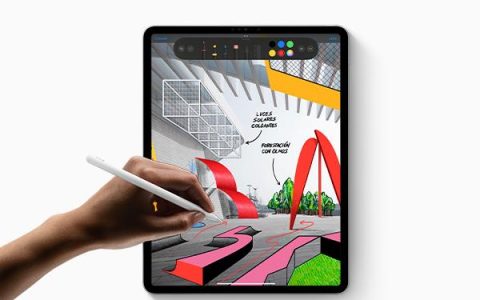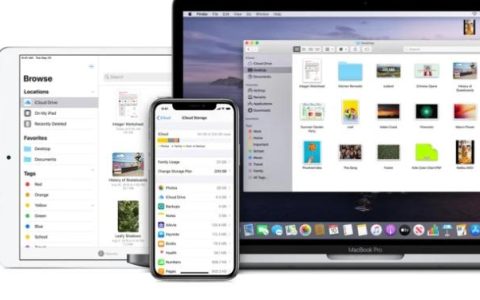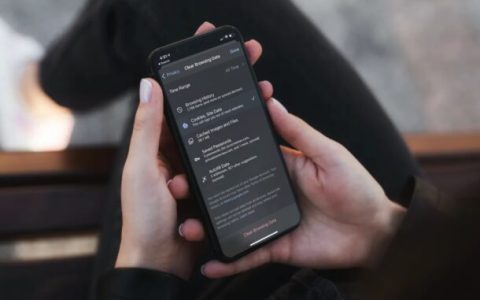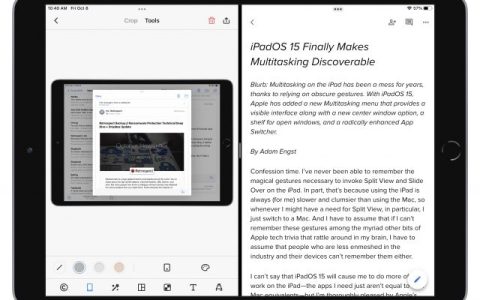为什么我的iPad这么慢?如果你最近经常问这个问题,别担心。有一些简单的修复方法,从重启您的设备到检查您的Wi-Fi连接,可以让您的平板电脑再次正常工作。
为什么我的iPad运行速度这么慢?
iPad 运行速度变慢的原因有多种。最常见的包括:
- 同时运行的应用程序太多。
- 缺乏存储空间。
- Wi-Fi 连接不佳。
- 过时的操作系统。
如何修复运行缓慢的 iPad
如果您的 iPad 运行速度太慢,请尝试这些简单的故障排除步骤。
重新启动你的 IPAD
要加快 iPad 的运行速度,请先尝试关闭设备,然后再重新打开。
要使用主页按钮重新启动 iPad:
- 按住顶部按钮,直到关机滑块出现在屏幕上,然后拖动滑块。
- 等待几秒钟,然后按住顶部按钮将其打开。
要在没有主页按钮的情况下重启 iPad:
- 按住顶部按钮和其中一个音量按钮,直到屏幕上出现关机滑块。
- 拖动滑块以关闭 iPad。
- 等待几秒钟,然后按住顶部按钮将其重新打开。

关闭并重新打开应用程序
打开太多应用程序可能是 iPad 运行缓慢的原因。尝试退出并重新打开您正在使用的一个或多个应用程序,看看这是否可以加快您的平板电脑的速度。
要使用主页按钮退出 iPad 上的应用程序:
- 双击主页按钮
- 向右轻扫以查看您要关闭的应用,然后向上轻扫。
要在没有主页按钮的 iPad 上退出应用程序:
- 从 iPad 的底部边缘向上轻扫并按住屏幕中间。
- 向右轻扫以查看您要关闭的应用,然后向上轻扫。
关闭后台应用刷新
关闭此功能可以节省电池电量并加快 iPad 的运行速度。
- 点按设置>通用>后台应用程序刷新。
- 点按后台应用刷新,然后点按关闭。
释放空间
如果您的 iPad 运行缓慢,则设备的存储空间可能快满了。我们建议删除您不使用的任何应用程序。就是这样:
- 触摸并按住该应用程序。
- 点击删除应用程序(“-”图标。)
- 轻点“删除应用”,然后轻点“删除”进行确认。
清除缓存
如果您的 iPad 在您上网时速度变慢,请尝试清除网络浏览器的缓存,您的临时互联网文件、登录信息和cookie都存储在该缓存中。以下是在 iPad 上清除 Safari 缓存的方法:前往“设置” > “Safari”,然后点按“清除历史记录和网站数据”。
检查您的 WI-FI 连接
如果 Wi-Fi 信号稳定,您应该会在屏幕右上角的 Wi-Fi 图标中看到三个横条。如果只有一两格,请尝试将设备移近 Wi-Fi 路由器。
还是有问题?查看我们的指南,了解如何重新启动路由器和调制解调器、检查网络设置以及适用于 iPad 的其他Wi-Fi 故障排除提示。
检查操作系统更新
如果您的 iPad 加载缓慢,您可能需要更新操作系统。要下载最新版本的 iPadOS,请前往“设置” > “通用” > “软件更新”。如果它说有可用的更新,请按照提示下载并安装它。
将您的 IPAD 恢复出厂设置
如果您已尝试所有这些步骤,但您的 iPad 仍然运行缓慢,请尝试恢复出厂设置,但只能作为最后的手段。
恢复出厂设置会清除您的数据,因此请确保在开始之前备份您的设备。请按照以下步骤了解如何将 iPad 重置为出厂设置。还有其他速度问题吗?查看我们的指南,了解如果您的iPad 充电缓慢该怎么做。